كيفية إصلاح مشكلة عدم ظهور القرص الصلب في مستكشف الملفات في Windows 10
إذا كان القرص الصلب الثانوي لا يظهر في مستكشف الملفات، يمكنك استخدام هذه الخطوات لحل المشكلة على Windows 10.
عند توصيل قرص صلب ميكانيكي (HDD) أو قرص ذو حالة صلبة (SSD) أو وحدة تخزين USB خارجية بنظام Windows 10، يقوم النظام عادةً بإعداده تلقائيًا. ومع ذلك، في بعض الأحيان، لا يظهر القرص الجديد في مستكشف الملفات. يمكن أن تحدث هذه المشكلة لعدة أسباب، بعضها بسيط والبعض الآخر أكثر تعقيدًا.
على سبيل المثال، قد تكون هناك مشكلة مادية في كابل الطاقة أو كابل البيانات. في حالات أخرى، قد يكون القرص غير متصل بالإنترنت أو معطلاً أو مفقودًا لحرف محرك الأقراص. إذا كنت تستخدم قرصًا تم إعداده مسبقًا على جهاز كمبيوتر آخر، فقد يكون القسم الخاص به غير قابل للقراءة بسبب تلف أو لأنه مهيأ باستخدام نظام ملفات لا يتعرف عليه Windows 10. قد تتعامل أيضًا مع قرص خام لم تتم تهيئته أو تهيئته بعد، مما يجعله غير مرئي لمستكشف الملفات.
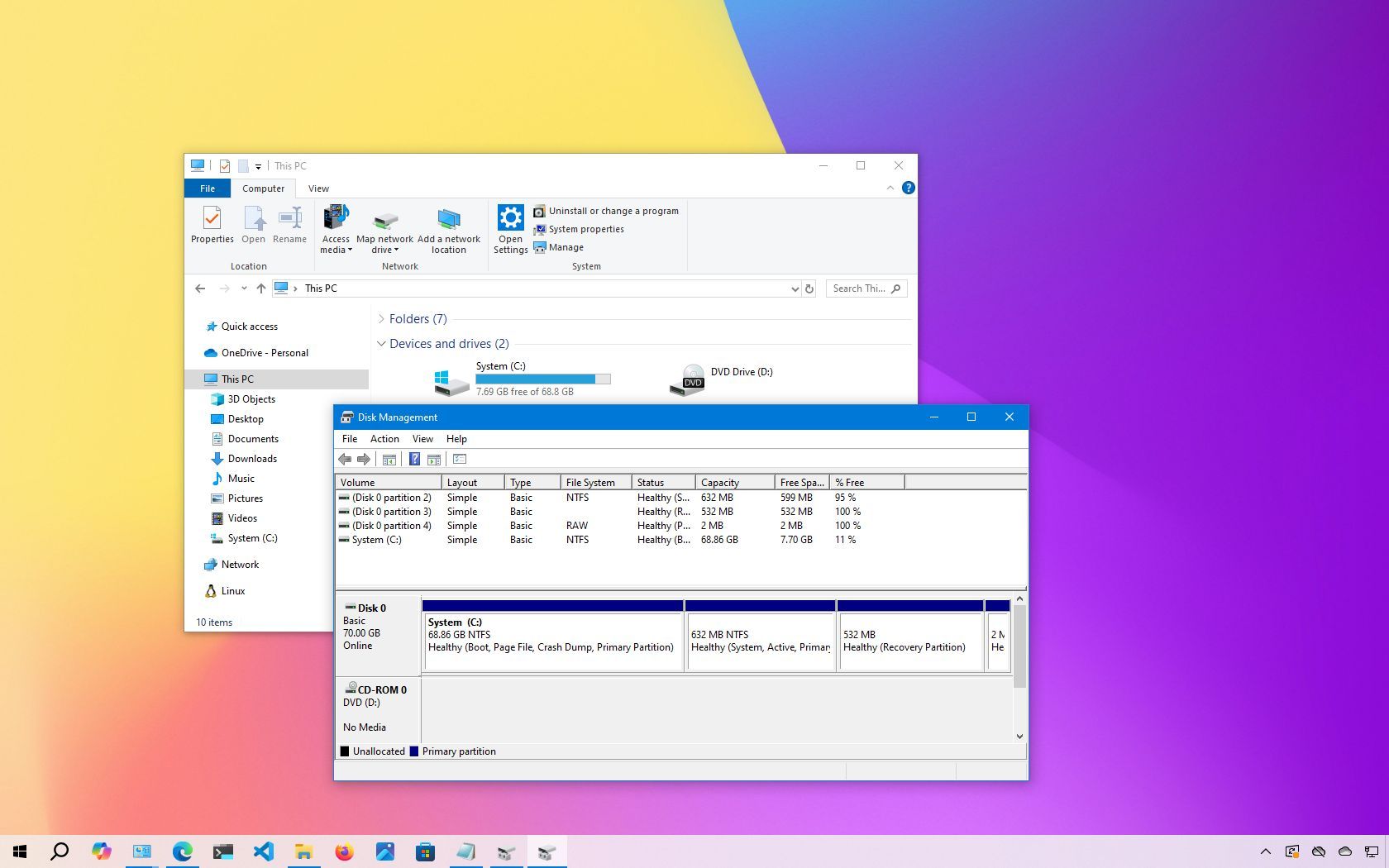
مهما كان السبب، يوفر Windows 10 العديد من الأدوات المضمنة لمساعدتك في تشخيص المشكلة وحلها. يمكنك استخدام “إدارة الأجهزة” أو “إدارة الأقراص” أو أدوات سطر الأوامر المتقدمة مثل DiskPart لإعادة القرص إلى الإنترنت وجعله قابلاً للوصول إليه مرة أخرى. هذه الأدوات تساعدك في استعادة ظهور القرص الصلب في نظام التشغيل.
في هذا الدليل التعليمي، سأحدد الطرق المختلفة لاستكشاف أخطاء القرص الصلب الذي يرفض الظهور في مستكشف الملفات وإصلاحها.
تم تحديث هذه التعليمات لضمان الدقة وتعكس التغييرات في العملية في نظام التشغيل.
كيفية إصلاح مشكلة اختفاء القرص الصلب من مستكشف الملفات عبر استكشاف الأخطاء وإصلاحها
في Windows 10، إذا لم يظهر القرص الصلب الميكانيكي التقليدي (HDD) أو محرك الأقراص ذو الحالة الصلبة (SSD) في مستكشف الملفات، فهناك أسباب عديدة لحدوث ذلك. ولكن قبل التحقق من إعدادات النظام وتعديلها، جرّب خطوات استكشاف الأخطاء وإصلاحها التالية:
- تأكد من توصيل القرص الصلب بشكل صحيح بالكمبيوتر وتلقيه الطاقة اللازمة.
- إذا كان القرص الصلب USB خارجيًا، فافصله وحاول منفذ USB مختلفًا.
- تجنب استخدام موزع USB أثناء استكشاف الأخطاء وإصلاحها، وقم بتوصيل القرص مباشرة بالكمبيوتر.
- إذا كان القرص الصلب داخليًا، فتأكد من أن كلاً من كابلات البيانات والطاقة متصلة بإحكام بالقرص واللوحة الأم ومصدر الطاقة. إذا كان هذا محرك أقراص NVMe SSD أحدث، فتأكد من أنه مثبت بشكل صحيح في الفتحة وثبّت المسمار. (قم دائمًا بإيقاف تشغيل الكمبيوتر وفصله قبل فحص المكونات الداخلية أو التعامل معها.)
- حاول توصيل القرص بجهاز كمبيوتر آخر للتحقق مما إذا كانت المشكلة في الجهاز نفسه.
- ادخل إلى BIOS أو برنامج UEFI الثابت الخاص بالكمبيوتر وتحقق من أن النظام يكتشف جهاز التخزين. (نظرًا لأن واجهات البرامج الثابتة تختلف حسب الشركة المصنعة والطراز، راجع موقع دعم الجهاز للحصول على إرشادات محددة حول الوصول إلى BIOS أو UEFI والتنقل فيهما.)
بمجرد تحديد أن المشكلة ليست مادية، يمكنك استخدام التوصيات التالية لإصلاح المشكلة الأكثر شيوعًا التي تمنع مستكشف الملفات من إظهار القرص الصلب. هذه التوصيات تشمل فحص إعدادات إدارة الأقراص، وتحديث برامج التشغيل، والتأكد من تهيئة القرص بشكل صحيح. بالإضافة إلى ذلك، يمكن أن يساعد فحص وجود أي تعارضات في تعريف الأجهزة أو أخطاء في نظام الملفات في حل المشكلة.
إصلاح مشكلة اختفاء القرص الصلب من مستكشف الملفات باستخدام “إدارة الأجهزة”
في حالات نادرة، قد لا يظهر القرص الصلب في “إدارة الأقراص” أو “مستكشف الملفات” في Windows. غالبًا ما يشير هذا إلى أن القرص الصلب معطّل. لحسن الحظ، يمكنك إعادة تمكينه بسرعة وسهولة باستخدام أداة “إدارة الأجهزة” (Device Manager) المدمجة في نظام التشغيل.
لتفعيل القرص الصلب باستخدام “إدارة الأجهزة” على Windows 10، اتبع الخطوات التالية:
- افتح قائمة ابدأ (Start).
- ابحث عن “إدارة الأجهزة” (Device Manager) وانقر على النتيجة الأولى لفتح التطبيق.
- قم بتوسيع فرع “محركات الأقراص” (Disk drives).
- انقر بزر الماوس الأيمن على القرص الصلب المطلوب، ثم حدد خيار “خصائص” (Properties).
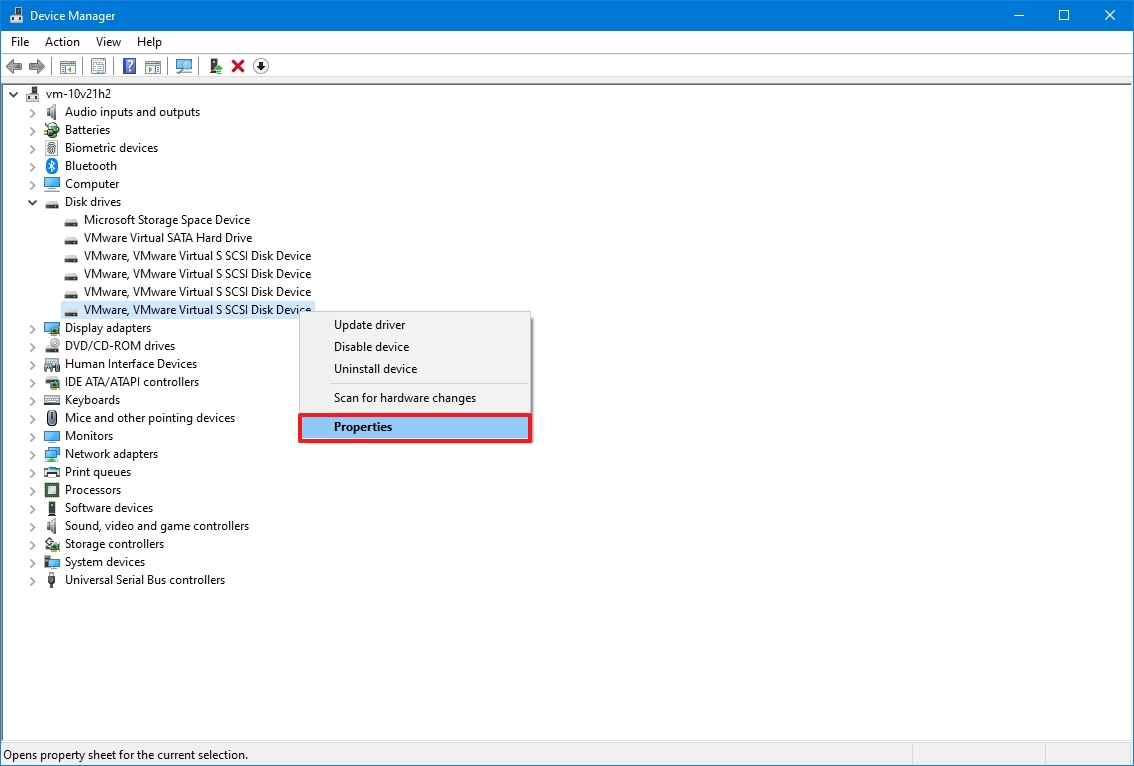
- انقر فوق علامة التبويب “برنامج التشغيل” (Driver).
- انقر فوق زر “تمكين الجهاز” (Enable Device). إذا كان الزر باسم “تعطيل الجهاز” (Disable Device)، فهذا يعني أن القرص مفعل بالفعل.
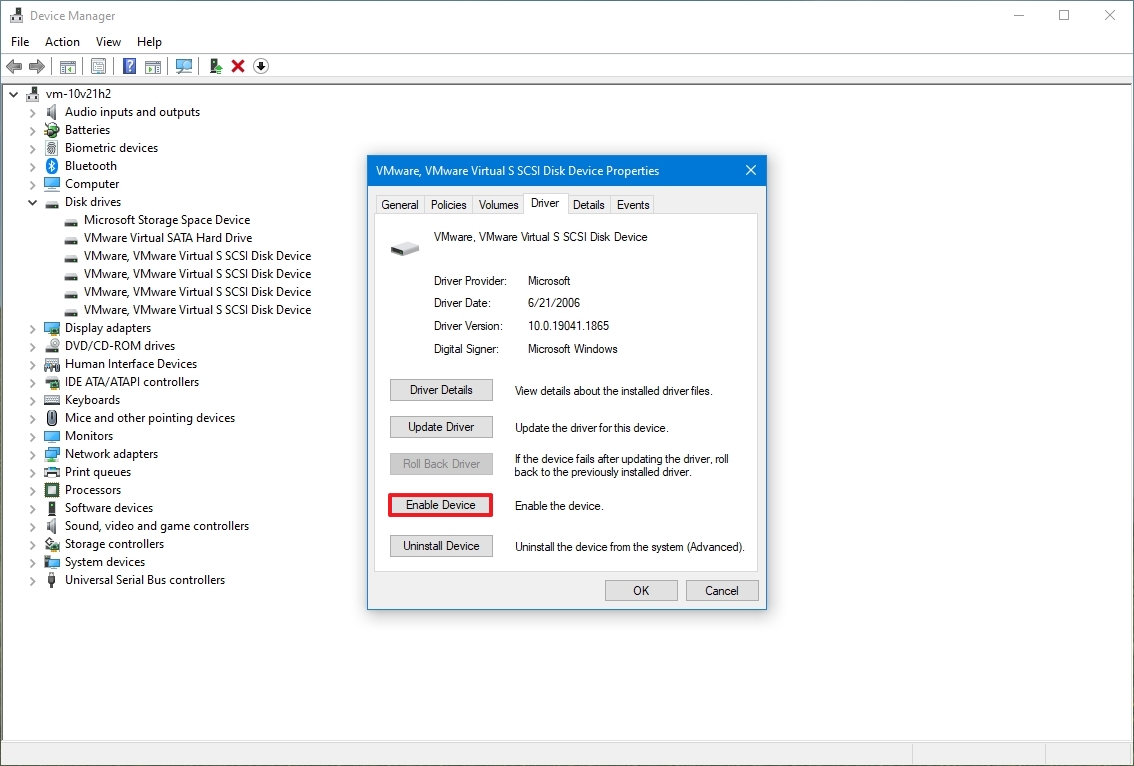
- انقر فوق زر “موافق” (OK).
بعد إكمال هذه الخطوات، يجب أن يصبح القرص الصلب والبيانات الموجودة عليه قابلة للوصول على جهاز الكمبيوتر الخاص بك. إذا استمرت المشكلة، قد يكون هناك مشكلة أخرى تتطلب فحصًا متخصصًا.
إصلاح مشكلة اختفاء القرص الصلب من مستكشف الملفات باستخدام إدارة الأقراص
لكي يظهر القرص الصلب في مستكشف الملفات (File Explorer) بWindows، يجب استيفاء عدة شروط أساسية. أولاً، يجب أن يكون الجهاز متصلاً بالإنترنت وفي وضع التشغيل. ثانيًا، يجب تهيئة القرص الصلب (Initialization) بشكل صحيح. ثالثًا، يجب أن يحتوي القرص على قسم (Partition) مُهيأ بشكل سليم. وأخيرًا، يجب تخصيص حرف محرك أقراص (Drive Letter) للقرص، أو بدلاً من ذلك، يمكن تحميله كمجلد.
إذا كنت تواجه أيًا من هذه المشكلات، فإن الخطوات الموضحة أدناه ستساعدك في استكشاف الأخطاء وإصلاحها، ومعالجة المشكلات الأكثر شيوعًا المتعلقة بإدارة الأقراص (Disk Management) في نظام Windows. سنستعرض كيفية التأكد من أن القرص متصل، ومهيأ، ومقسم بشكل صحيح، بالإضافة إلى كيفية تخصيص حرف محرك أقراص له أو تحميله كمجلد، مما يضمن ظهوره واستخدامه بشكل طبيعي في File Explorer.
تفعيل القرص الصلب (Drive) وجعله متصلاً بالإنترنت
لتفعيل قرص صلب (Hard Drive) وجعله متصلاً بالإنترنت في Windows، اتبع الخطوات التالية:
- افتح قائمة Start (ابدأ).
- ابحث عن Disk Management (إدارة الأقراص) وانقر على النتيجة الأولى لفتح التطبيق. هذا التطبيق يسمح لك بإدارة جميع الأقراص المتصلة بجهاز الكمبيوتر الخاص بك.
- انقر بزر الماوس الأيمن على القرص الذي يظهر بجانبه عبارة “Offline” (غير متصل) واختر خيار Online (متصل). هذا الخيار سيعيد تفعيل القرص وجعله متاحًا للاستخدام.
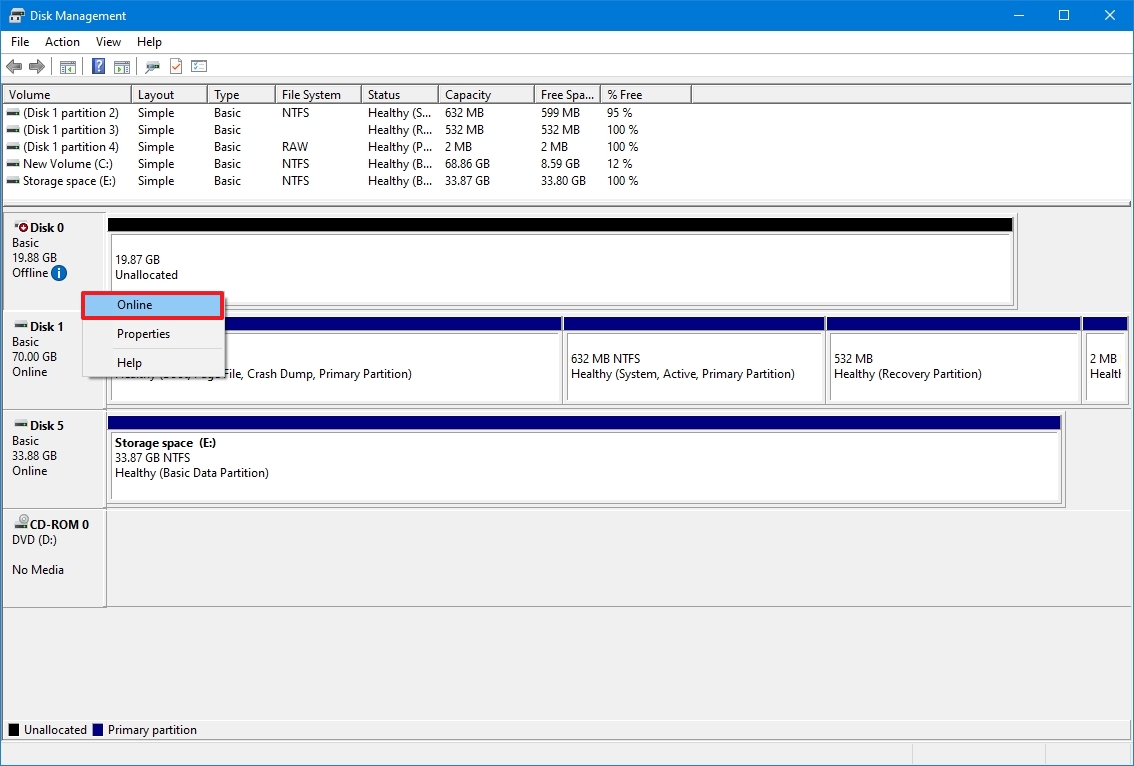
بعد إتمام هذه الخطوات، إذا كان القرص الصلب (Hard Drive) غير متصل بالإنترنت وتم تكوينه مسبقًا، فسيظهر في مستكشف الملفات (File Explorer). أما إذا كان القرص غير متصل بالإنترنت ولم يتم تكوينه من قبل، فتابع الخطوات التالية لتكوينه وتهيئته للاستخدام.
تهيئة القرص الصلب
لتهيئة قرص صلب جديد أو قرص لم تتم تهيئته مسبقًا على Windows 10، اتبع الخطوات التالية:
- افتح قائمة Start (ابدأ).
- ابحث عن Disk Management (إدارة الأقراص) وانقر على النتيجة الأولى لفتح التطبيق. هذه الأداة ضرورية لإدارة الأقراص المتصلة بجهازك.
- انقر بزر الماوس الأيمن على القرص الذي يظهر بجواره علامة “Unknown” (غير معروف) واختر خيار Initialize Disk (تهيئة القرص). هذا الخيار يسمح لك ببدء عملية التهيئة.
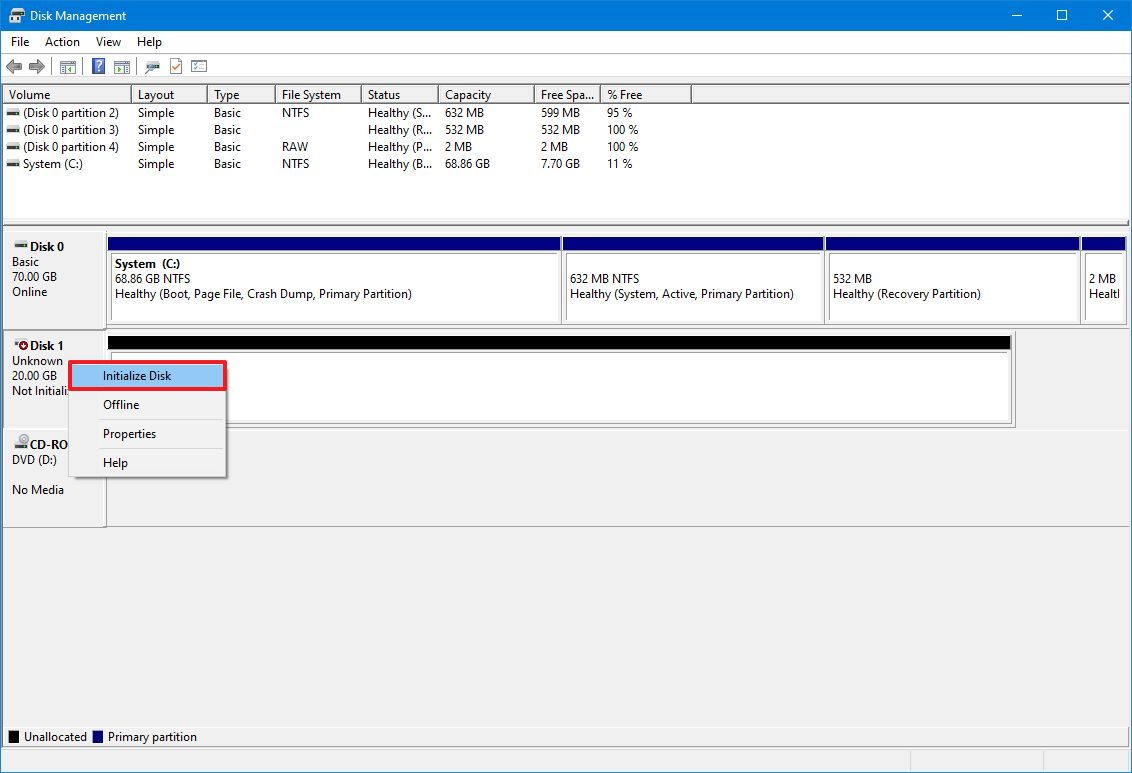
- في قسم “Select disks” (تحديد الأقراص)، تأكد من تحديد القرص الذي تريد تهيئته.
- حدد خيار “GPT (GUID Partition Table)”. هذا الخيار هو الأفضل لمعظم الأقراص الحديثة، خاصةً تلك التي تتجاوز سعتها 2 تيرابايت، حيث يوفر مرونة أكبر في تقسيم القرص وإدارته.
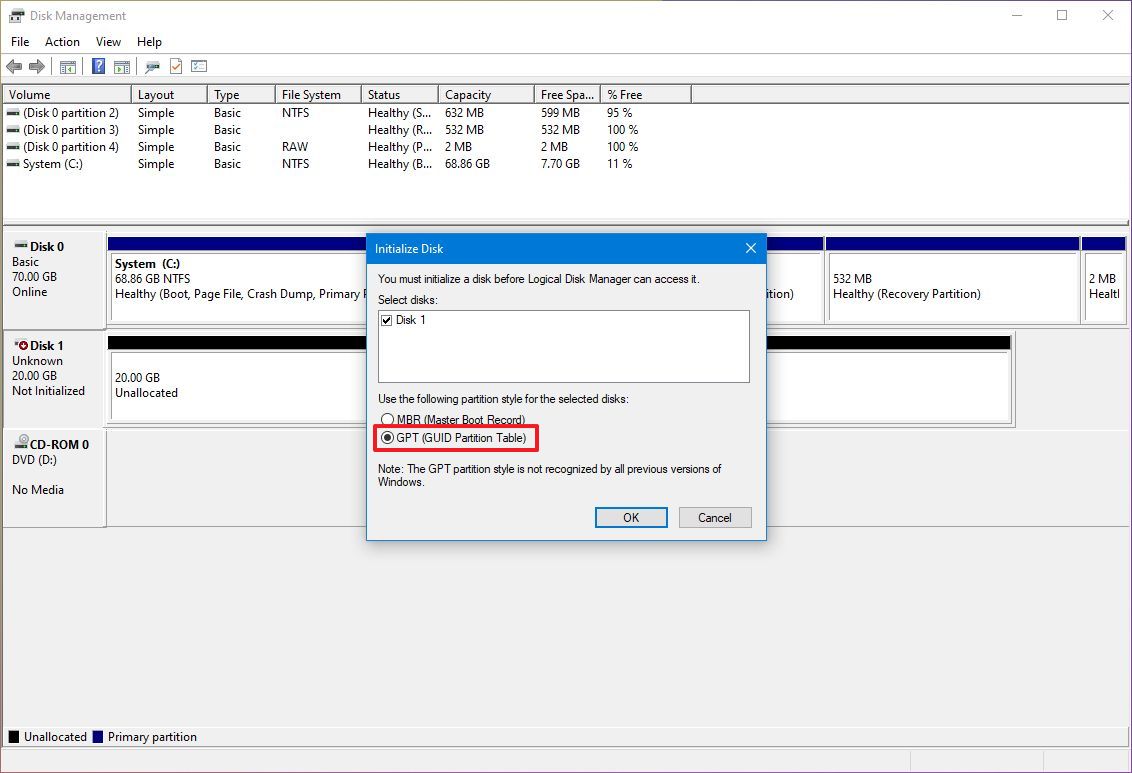
- انقر على زر OK (موافق).
بمجرد إكمال هذه الخطوات، سيؤدي ذلك إلى محو جميع البيانات الموجودة على القرص وإعداده لعملية الفورمات (التهيئة) اللاحقة، خاصة إذا لم يتم تهيئة القرص من قبل. تذكر، هذه العملية لا رجعة فيها، لذا تأكد من أنك قمت بنسخ أي بيانات مهمة قبل المتابعة.
استيراد محرك أقراص أجنبي
إذا تم تكوين محرك الأقراص كقرص ديناميكي على جهاز كمبيوتر آخر، فسيظهر كمحرك أقراص أجنبي على جهاز مختلف. في هذه الحالة، ستحتاج إلى استيراده باستخدام وحدة التحكم “إدارة الأقراص” (Disk Management). تتيح لك هذه العملية الوصول إلى البيانات الموجودة على القرص دون فقدانها أو إتلافها. ومع ذلك، يوصى بشدة بإنشاء نسخة احتياطية من البيانات قبل الاستيراد، إن أمكن، كإجراء احترازي لضمان سلامة معلوماتك.
لاستيراد محرك أقراص تم تكوينه كقرص ديناميكي وجعله قابلاً للوصول إليه من خلال مستكشف الملفات (File Explorer) في Windows، اتبع الخطوات التالية:
- افتح قائمة ابدأ (Start).
- ابحث عن إدارة الأقراص (Disk Management) وانقر على النتيجة الأولى لفتح التطبيق.
- انقر بزر الماوس الأيمن على القرص الذي يحمل علامة “ديناميكي (Dynamic)” وحدد خيار “استيراد أقراص أجنبية (Import Foreign Disks)”.
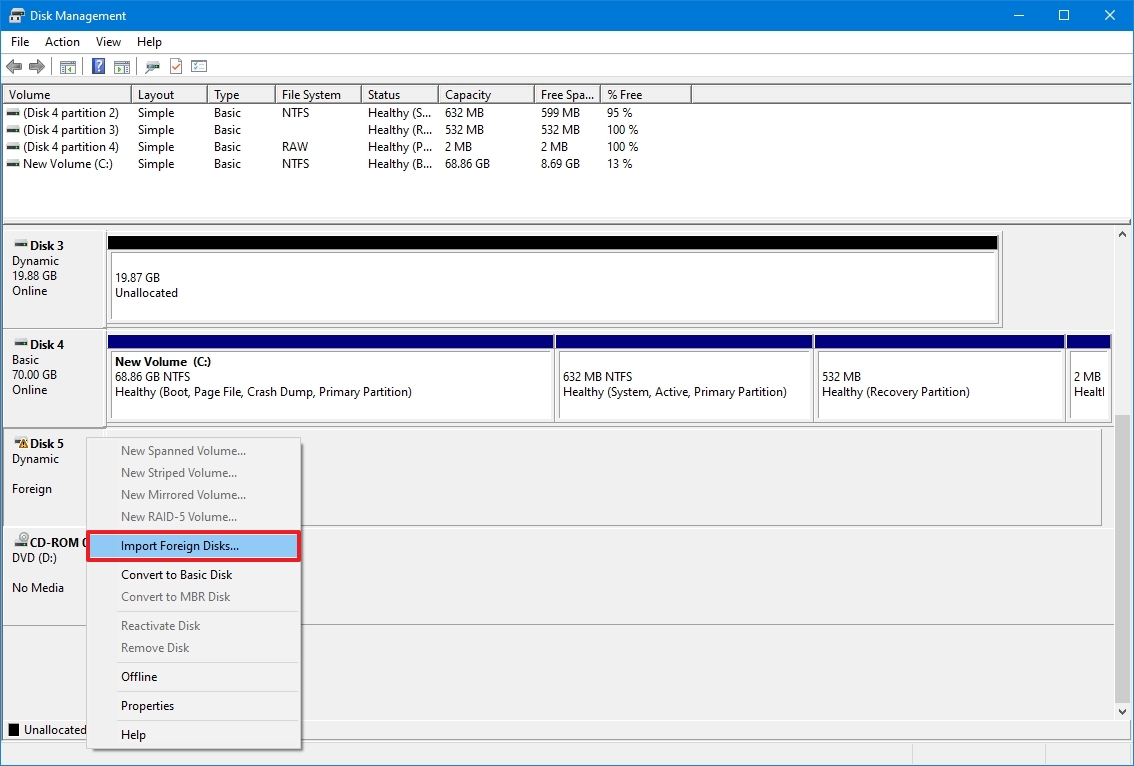
- حدد العنصر “مجموعة الأقراص الأجنبية (1 من 1 أقراص) (Foreign disk group (1 of 1 disks))” ضمن قسم “مجموعات الأقراص (Disk groups)”.
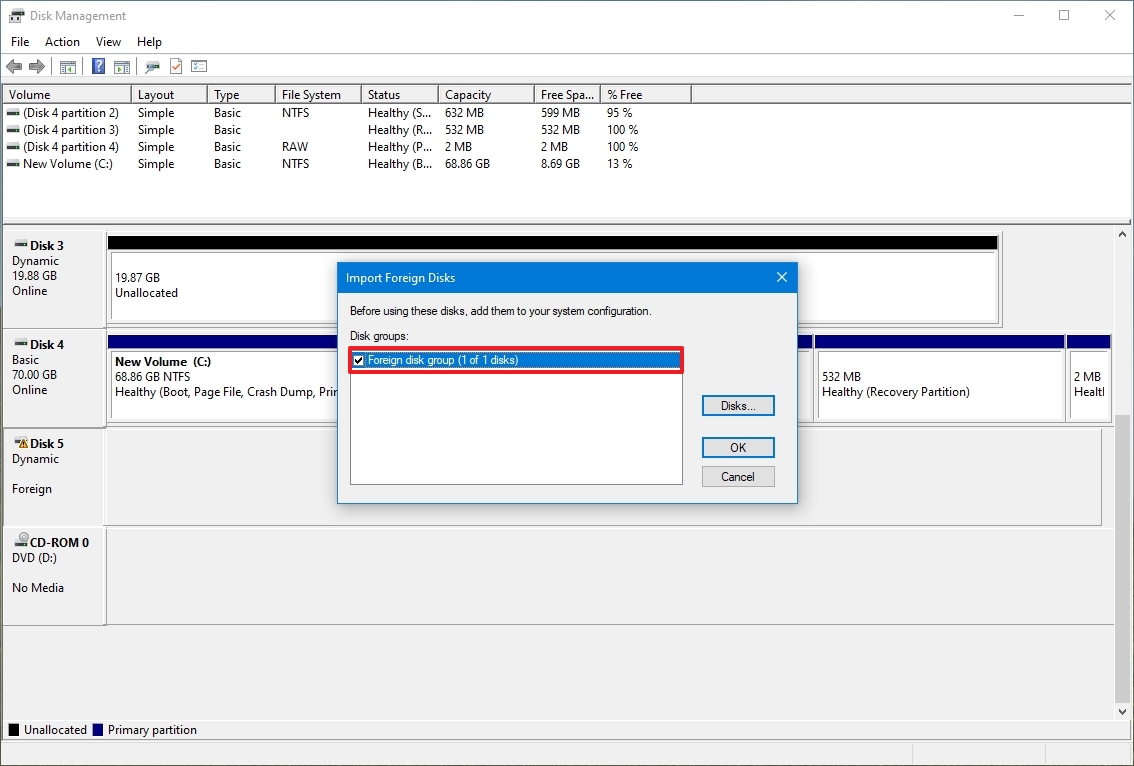
- انقر فوق زر موافق (OK).
- انقر فوق زر موافق (OK) مرة أخرى.
بمجرد إكمال هذه الخطوات، سيتم استيراد محرك الأقراص بنجاح، وستصبح البيانات الموجودة عليه قابلة للوصول من خلال مستكشف الملفات (File Explorer) أو أي تطبيق آخر مثبت على جهاز الكمبيوتر الخاص بك.
تكوين حرف محرك الأقراص في Windows 10
في Windows 10، إذا كان القرص الصلب متصلاً، وتم تهيئته، ولكنه لا يظهر في النظام، فعادةً ما يرجع ذلك إلى أحد سببين رئيسيين. إما أن القرص لا يحمل حرف محرك أقراص، أو أن النظام الجديد يحاول تعيين نفس حرف محرك الأقراص الذي تم تعيينه بالفعل لمحرك أقراص آخر على الجهاز، خاصةً إذا كان القرص متصلاً بجهاز كمبيوتر آخر سابقًا.
لتعيين حرف محرك أقراص لوحدة التخزين في Windows 10، اتبع الخطوات التالية:
- افتح قائمة Start (ابدأ).
- ابحث عن Disk Management (إدارة الأقراص) وانقر على النتيجة الأولى لفتح التطبيق. هذه الأداة ضرورية لإدارة وحدات التخزين المتصلة بجهازك.
- انقر بزر الماوس الأيمن على القسم الموجود على القرص الصلب الذي لا يحمل حرف محرك أقراص، واختر خيار “Change Drive Letter and Paths” (تغيير حرف محرك الأقراص والمسارات).
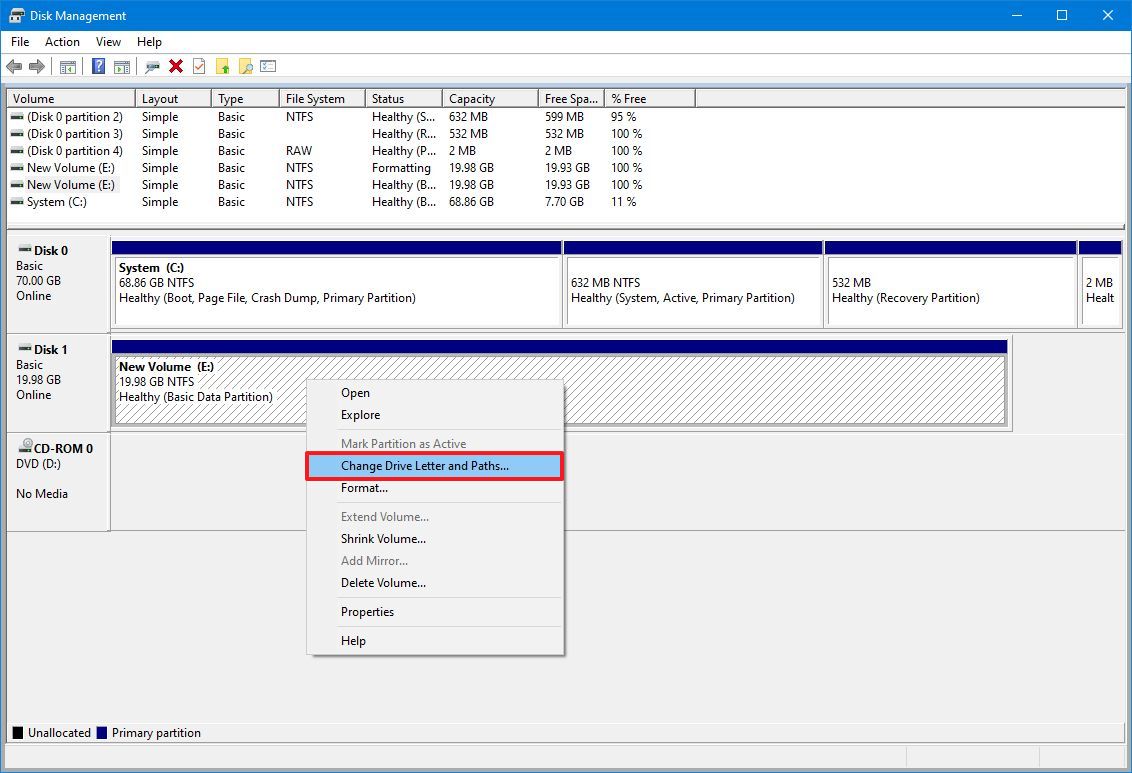
- انقر فوق زر Add (إضافة).
- حدد خيار “Assign the following driver letter” (تعيين حرف محرك الأقراص التالي).
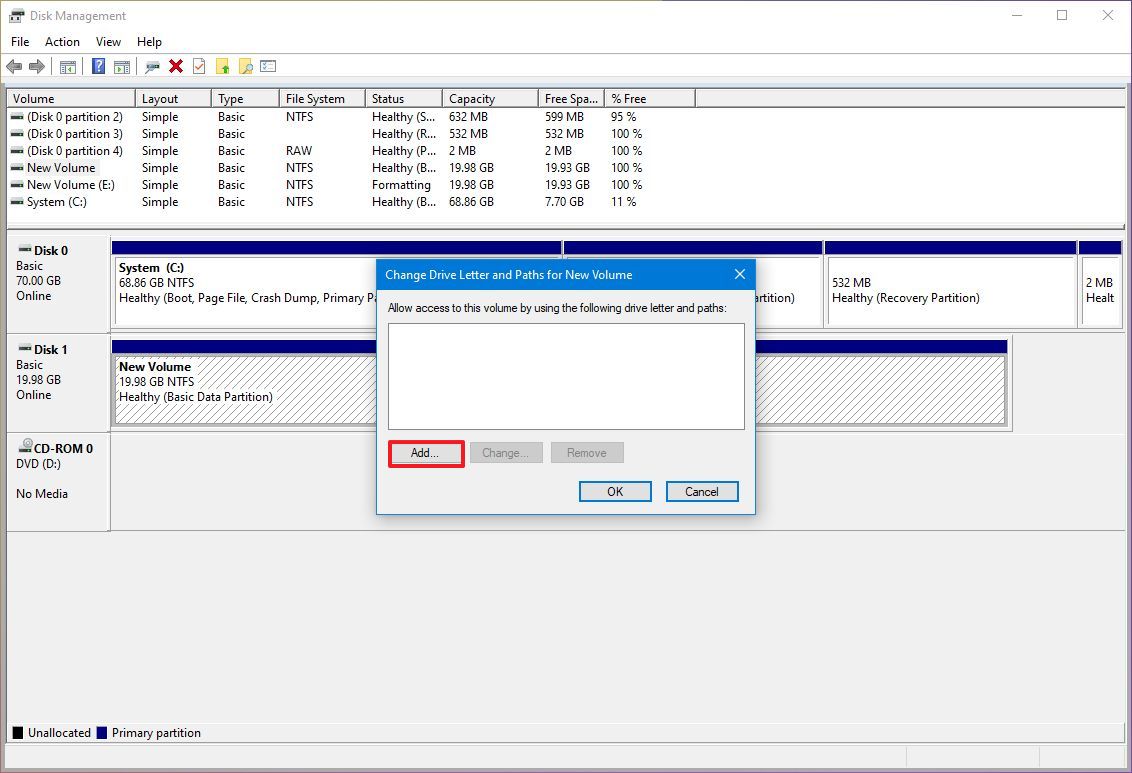
- استخدم القائمة المنسدلة وحدد حرف محرك أقراص – على سبيل المثال، Z أو X أو Y. اختر حرفًا غير مستخدم بالفعل لتجنب التعارضات.
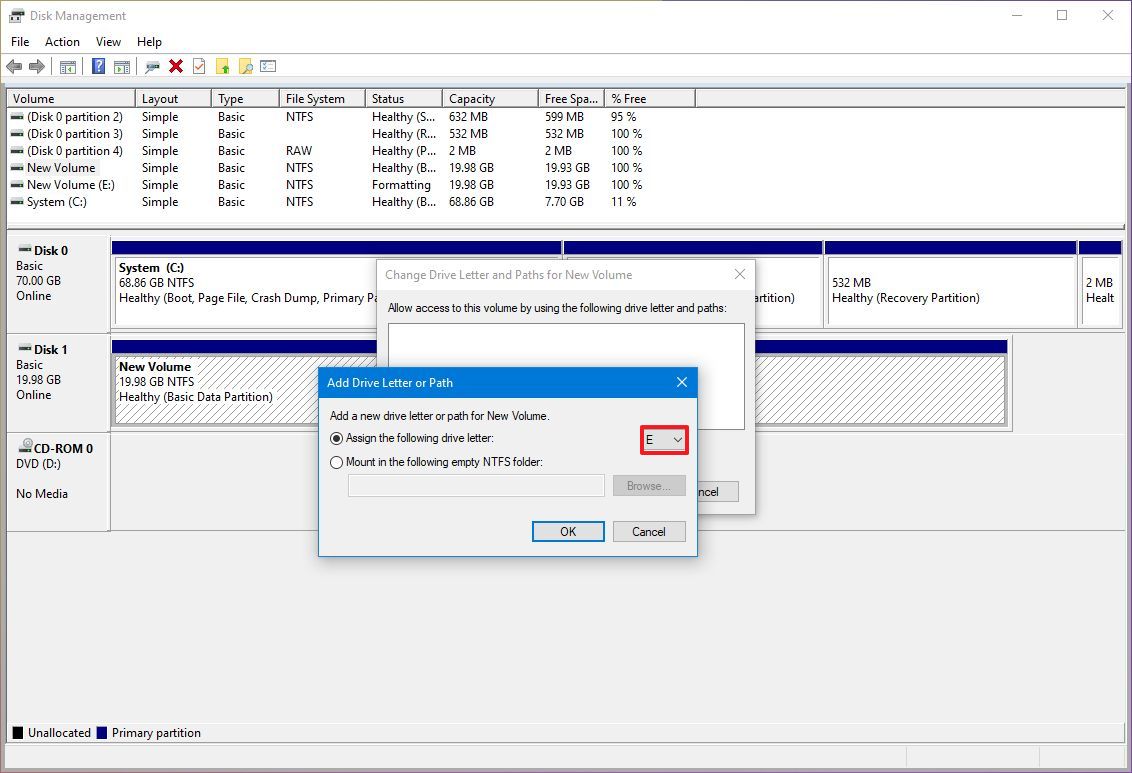
تهيئة قسم جديد على القرص الصلب
إذا كان القرص الصلب متصلاً بالإنترنت وتم تهيئته، فقد لا يحتوي على قسم مهيأ. في هذه الحالة، يمكنك استخدام معالج إدارة الأقراص (Disk Management) في نظام التشغيل لإنشاء قسم جديد وتعيين حرف محرك أقراص له، مما يجعله قابلاً للاستخدام.
لتجهيز وتهيئة قرص صلب جديد ليظهر في مستكشف الملفات (File Explorer) في Windows، اتبع الخطوات التالية:
- افتح قائمة ابدأ (Start).
- ابحث عن إدارة الأقراص (Disk Management) وانقر على النتيجة الأولى لفتح التطبيق.
- انقر بزر الماوس الأيمن على القسم الموجود على القرص الصلب الذي لا يحمل حرف محرك أقراص، ثم حدد خيار “وحدة تخزين بسيطة جديدة (New Simple Volume)”.
- نصيحة سريعة: عادةً، سيحتوي القرص “الأساسي” على شريط أزرق يشير إلى بداية ونهاية القسم. تأكد أيضًا من تحديد وحدة التخزين الصحيحة، حيث أن الخطوات التالية ستمحو كل شيء على القرص الصلب الذي تختاره.
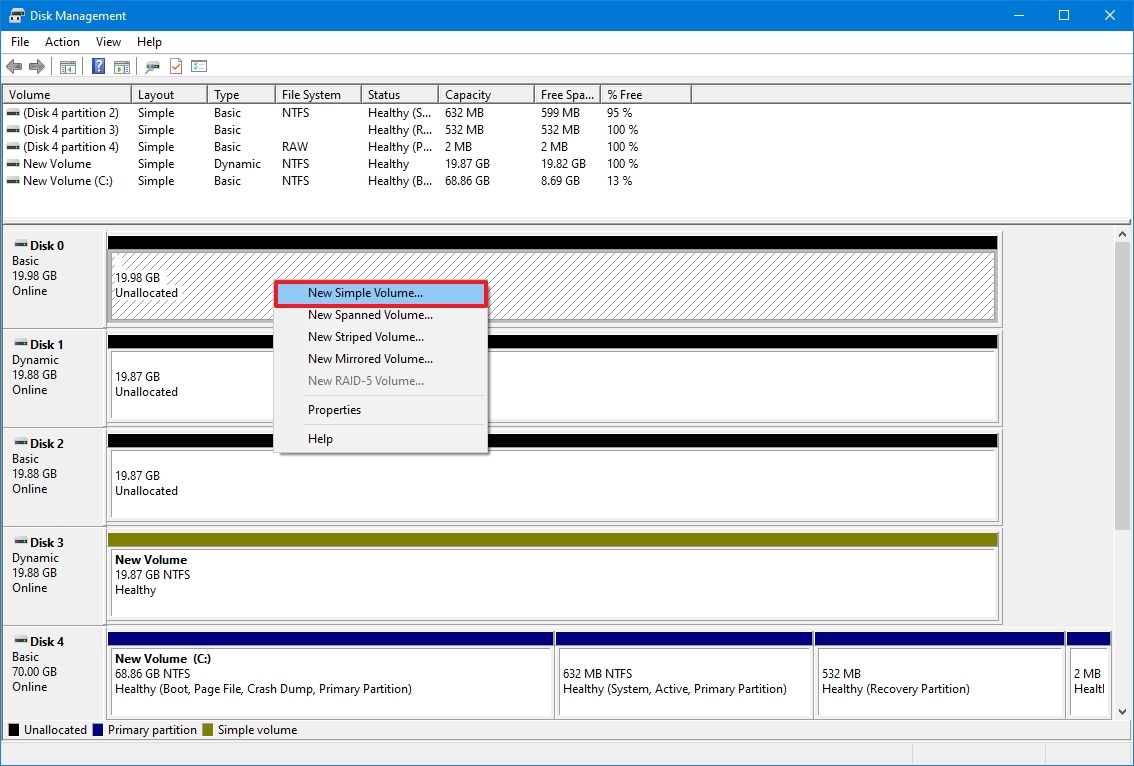
- انقر فوق زر التالي (Next).
- انقر فوق زر التالي (Next) لاستخدام كل المساحة المتاحة للقسم. بخلاف ذلك، حدد الحجم المطلوب بالوحدة ميجابايت في خيار “حجم وحدة التخزين البسيطة بالميغابايت (Simple volume size in MB)”.
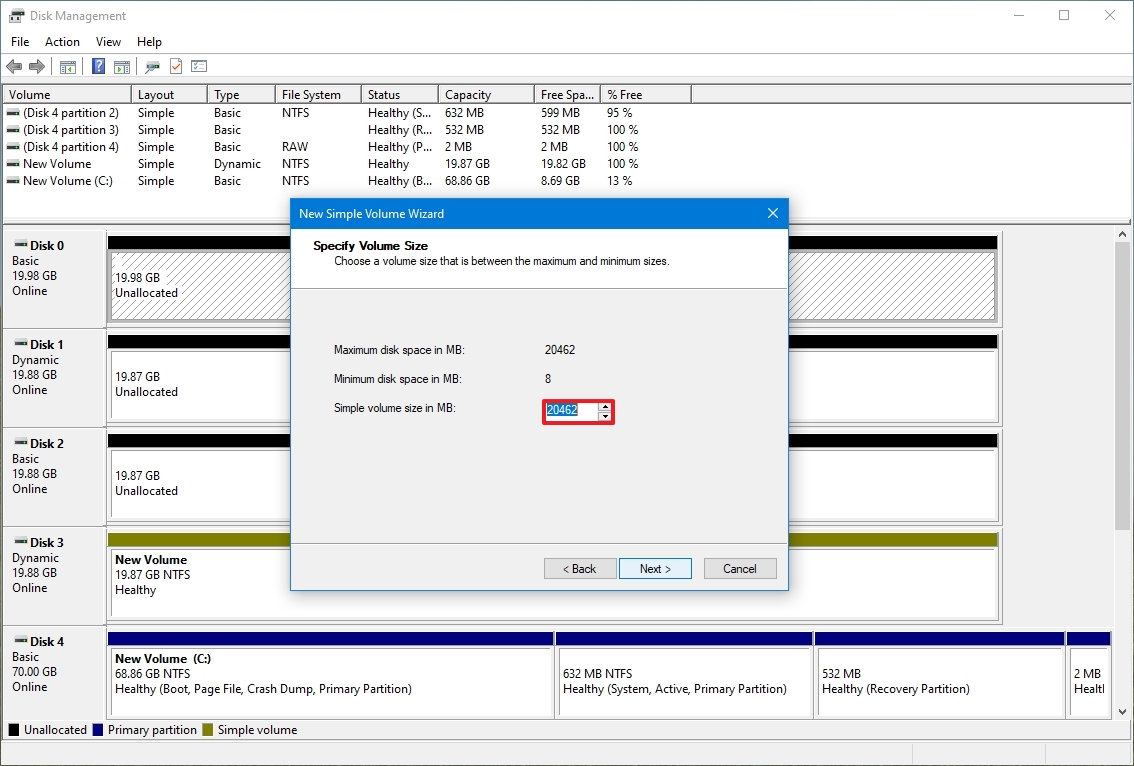
- حدد خيار “تعيين حرف محرك الأقراص التالي (Assign the following driver letter)”.
- استخدم خيار القائمة المنسدلة وحدد حرف محرك أقراص – على سبيل المثال، Z أو X أو Y. اختر حرفًا غير مستخدم لتجنب التعارض.
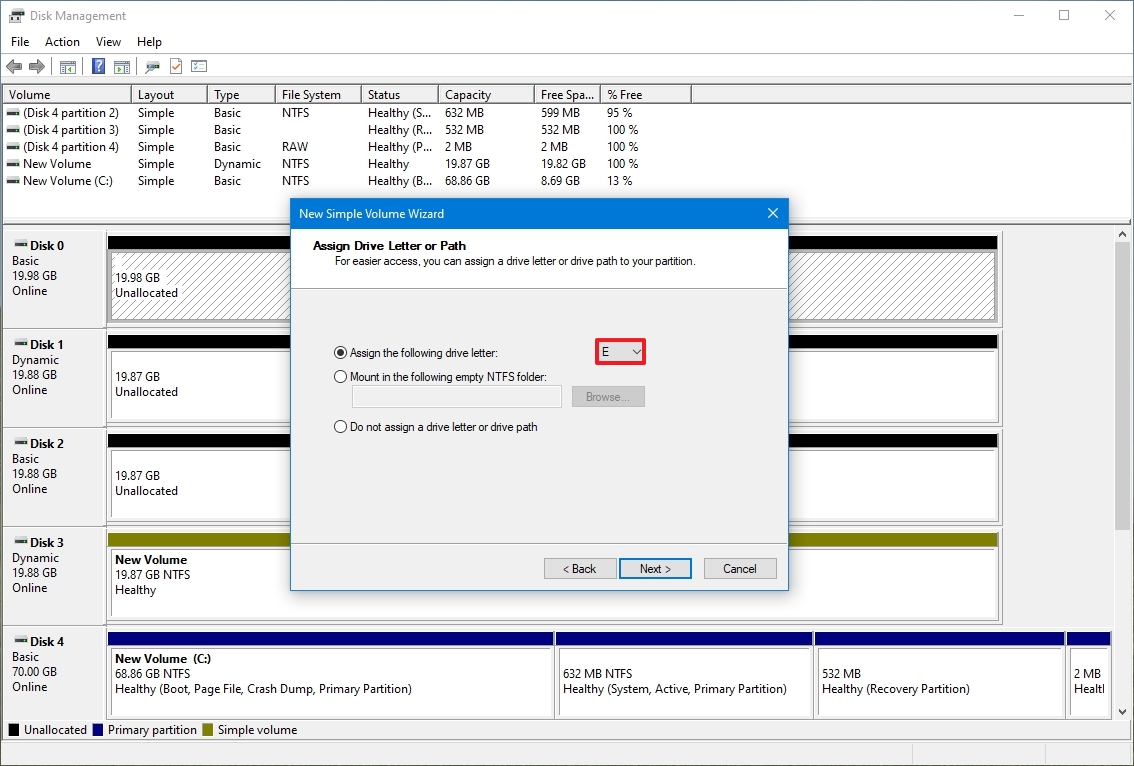
إصلاح مشكلة اختفاء القرص الصلب من مستكشف الملفات عبر تحديث برنامج التشغيل
إذا كانت المشكلة متعلقة ببرنامج تشغيل وحدة التخزين، يمكنك إعادة تثبيت برنامج التشغيل أو تحديثه إلى أحدث إصدار لحل المشكلة. يعتبر تحديث برنامج التشغيل أو إعادة تثبيته من الخطوات الأساسية لاستعادة ظهور القرص الصلب في Windows.
لإعادة تثبيت برنامج تشغيل القرص الصلب، اتبع الخطوات التالية:
- افتح قائمة Start (ابدأ).
- ابحث عن Device Manager (إدارة الأجهزة) وانقر على النتيجة الأولى لفتح التطبيق.
- قم بتوسيع فرع Disk drives (محركات الأقراص).
- انقر بزر الماوس الأيمن على القرص الصلب المعني وحدد خيار Uninstall device (إلغاء تثبيت الجهاز).
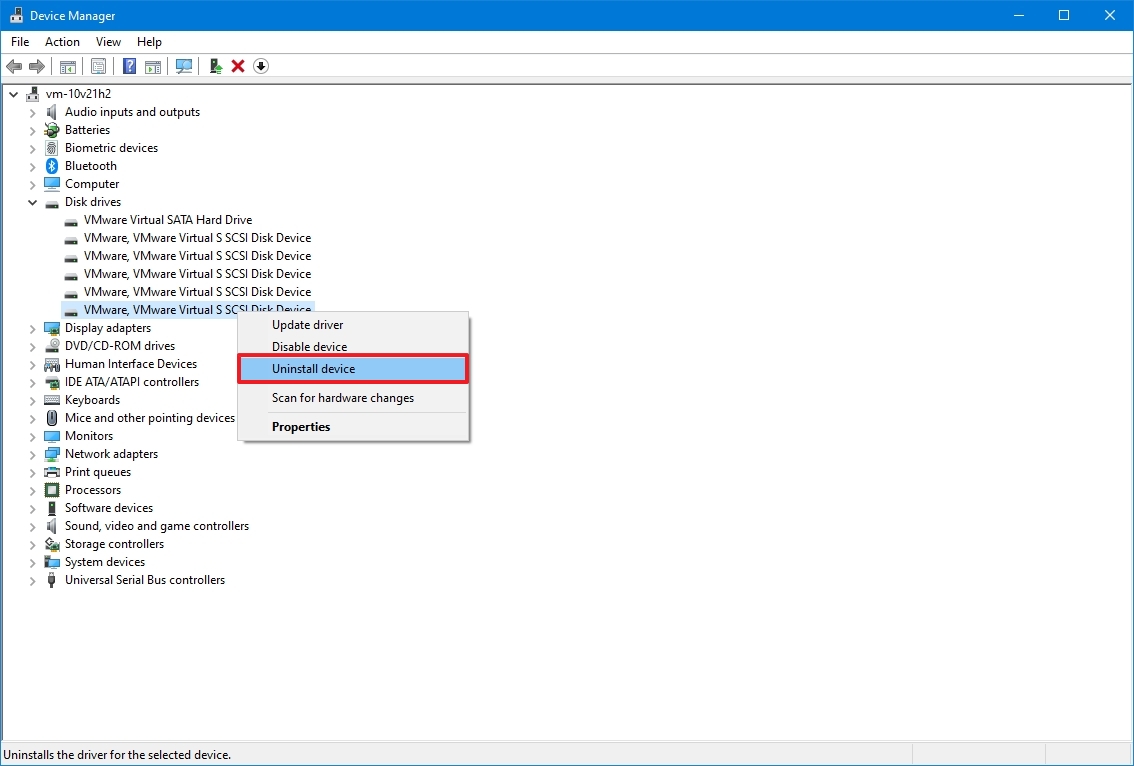
- انقر فوق الزر Uninstall (إلغاء التثبيت).
- أعد تشغيل الكمبيوتر.
بمجرد إكمال الخطوات، يجب أن يقوم Windows 10 بإعادة تثبيت برنامج التشغيل تلقائيًا، ويجب أن يظهر القرص الصلب الآن في مستكشف الملفات. هذه العملية تضمن أن Windows يتعرف على القرص الصلب بشكل صحيح ويقوم بتحميل برنامج التشغيل المناسب له.
تحديث برنامج تشغيل القرص الصلب (Hard Drive Driver)
إذا استمرت المشكلة بعد محاولات الإصلاح الأولية، يُنصح بتنزيل أحدث إصدار متوفر من برنامج التشغيل (Driver) الخاص بالقرص الصلب مباشرةً من موقع الدعم الفني للشركة المصنعة. اتبع التعليمات المرفقة مع البرنامج لتثبيته بشكل صحيح. تحديث برنامج التشغيل يضمن توافق القرص الصلب مع Windows وتحسين أدائه.
في حال عدم توفر تعليمات تفصيلية على موقع الدعم الفني، يمكنك فك ضغط ملف برنامج التشغيل (Driver) المحفوظ بصيغة ZIP، ثم اتبع الخطوات التالية لتثبيته يدويًا:
- افتح قائمة ابدأ (Start).
- ابحث عن إدارة الأجهزة (Device Manager) وانقر على النتيجة الأولى لفتح التطبيق.
- وسّع فرع محركات الأقراص (Disk drives).
- انقر بزر الماوس الأيمن على القرص الصلب الذي تود تحديثه، واختر خيار تحديث برنامج التشغيل (Update driver).
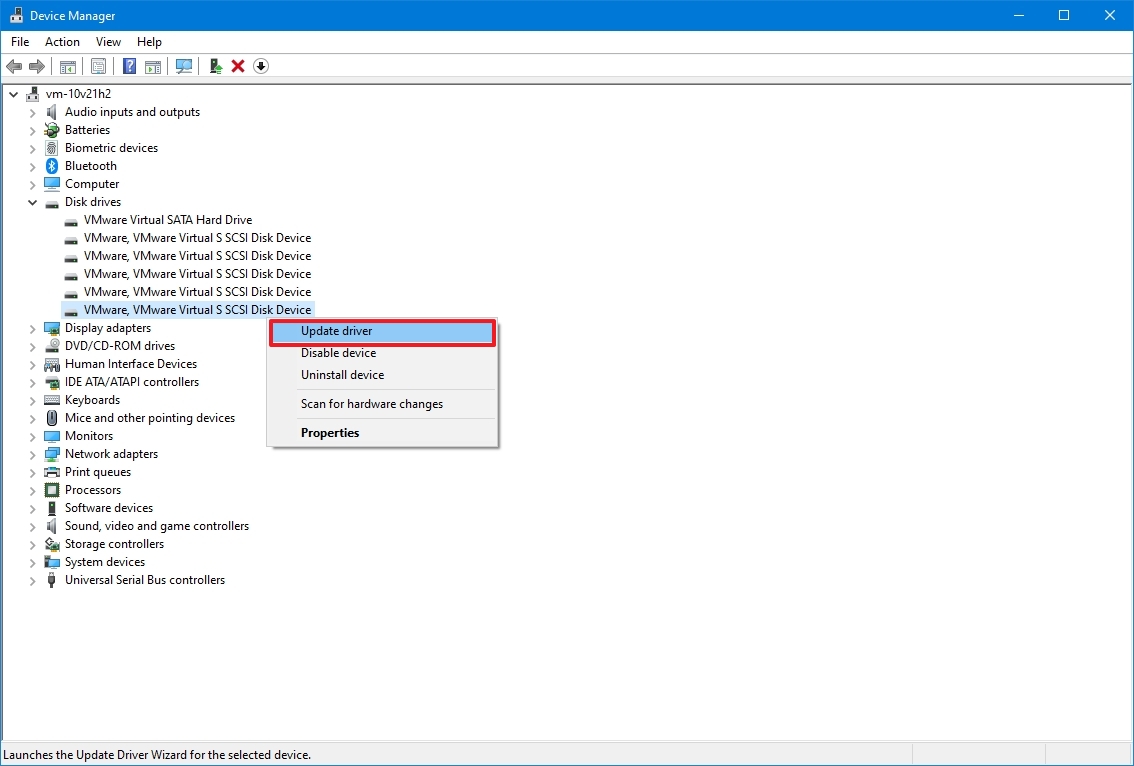
- اختر خيار “استعراض جهاز الكمبيوتر الخاص بي بحثًا عن برامج التشغيل” (“Browse my computer for drivers”).
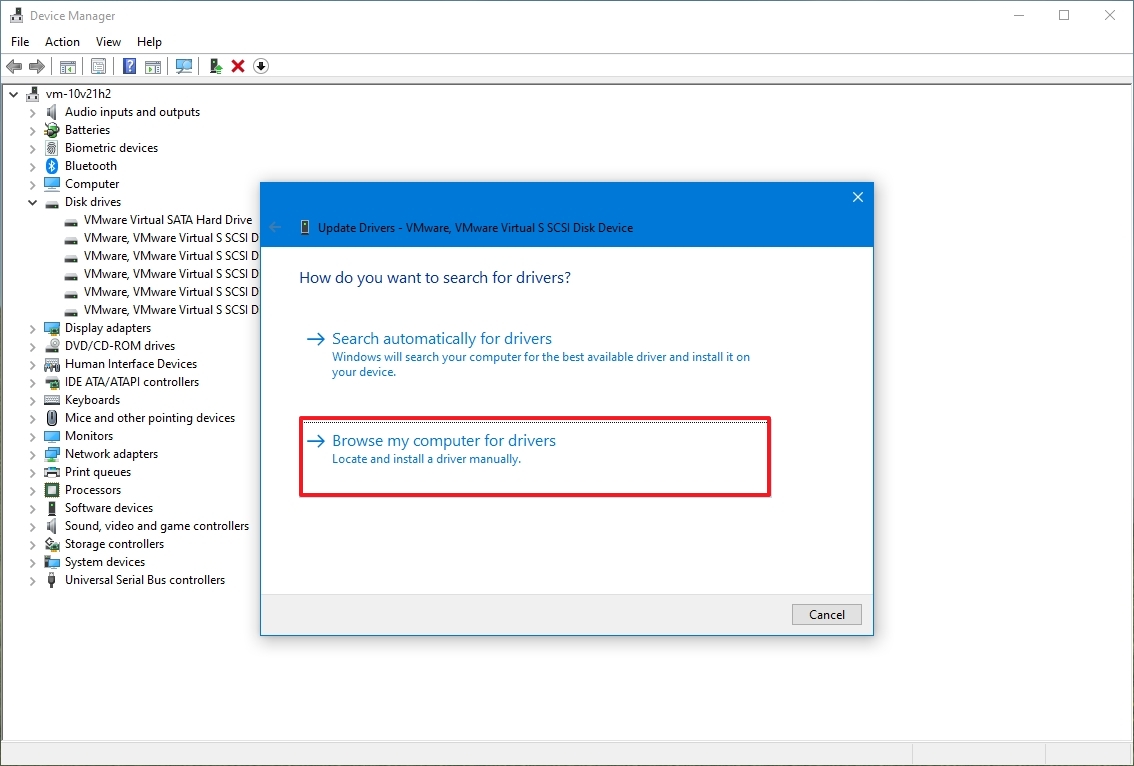
- انقر فوق زر استعراض (Browse).

إصلاح مشكلة اختفاء القرص الصلب من موجه الأوامر
1. من قائمة ابدأ.
2. ابحث عن موجه الأوامر (Command Prompt)، وانقر بزر الماوس الأيمن على النتيجة الأولى، ثم حدد خيار تشغيل كمسؤول (Run as administrator). هذه الخطوة ضرورية لمنح DiskPart صلاحيات كافية لإجراء التغييرات المطلوبة.
3. اكتب الأمر التالي لتشغيل أداة diskpart واضغط على مفتاح Enter:
diskpart
4. اكتب الأمر التالي لعرض قائمة بالأقراص المتاحة واضغط على مفتاح Enter:
list disk
5. اكتب الأمر التالي لتحديد القرص الصلب الذي لا يظهر في مستكشف الملفات واضغط على مفتاح Enter:
select disk 1
تأكد من تحديد القرص الصحيح في الأمر. قد يؤدي تحديد قرص خاطئ إلى محو البيانات الموجودة عليه بشكل لا رجعة فيه. تحقق جيدًا من رقم القرص قبل المتابعة.
6. اكتب الأمر التالي لمحو القرص بالكامل واضغط على مفتاح Enter:
clean
تحذير: الأمر “clean” سيمحو كل شيء على القرص، بما في ذلك البيانات والأقسام. سيظهر القرص فارغًا مع تسمية “غير معروف” (Unknown) وغير مهيأ (not initialized). هذه العملية لا رجعة فيها، لذا تأكد من أنك حددت القرص الصحيح وأنك مستعد لفقدان جميع البيانات الموجودة عليه.
7. اكتب الأمر التالي لإنشاء قسم جديد باستخدام المساحة المتاحة واضغط على مفتاح Enter:
create partition primary
8. اكتب الأمر التالي لتحديد القسم الذي تم إنشاؤه حديثًا واضغط على مفتاح Enter:
select partition 1
9. اكتب الأمر التالي لتعيين القسم كقسم نشط واضغط على مفتاح Enter:
active
10. اكتب الأمر التالي لتهيئة القسم باستخدام نظام الملفات NTFS واضغط على مفتاح Enter:
format FS=NTFS
11. اكتب الأمر التالي لتعيين حرف محرك أقراص للقسم واضغط على مفتاح Enter:
assign letter=Z
في هذا الأمر، يمكنك تغيير الحرف “Z” إلى أي حرف محرك أقراص آخر غير مستخدم بالفعل في النظام. تأكد من اختيار حرف غير مستخدم لتجنب حدوث تعارض.
12. اكتب الأمر التالي لإغلاق diskpart واضغط على مفتاح Enter:
exit
بعد إكمال هذه الخطوات، سيتم تهيئة القرص الصلب وتعيين حرف محرك أقراص جديد له، ويجب أن يظهر الآن في مستكشف الملفات. إذا لم يظهر القرص، حاول إعادة تشغيل جهاز الكمبيوتر.
ملاحظات إضافية لتحسين عملية استعادة القرص الصلب:
التحقق من الكابلات: قبل البدء في استخدام DiskPart، تأكد من أن كابلات الطاقة والبيانات الخاصة بالقرص الصلب متصلة بشكل صحيح. قد يكون سبب عدم ظهور القرص هو ببساطة كابل مفكوك أو تالف.
تحديث تعريفات وحدة التحكم في التخزين: تأكد من أن تعريفات وحدة التحكم في التخزين الخاصة بجهازك محدثة. يمكنك تحديثها من خلال “إدارة الأجهزة” (Device Manager).
فحص BIOS/UEFI: تحقق من إعدادات BIOS/UEFI الخاصة بجهازك للتأكد من أن القرص الصلب مُدرج ومُفعل.
استخدام برامج استعادة البيانات: إذا قمت بمحو القرص عن طريق الخطأ، يمكنك محاولة استخدام برامج استعادة البيانات لاستعادة بعض أو كل الملفات المفقودة. ومع ذلك، فإن فرص النجاح تعتمد على مدى سرعة اتخاذك للإجراءات بعد المحو.
استشارة فني متخصص: إذا لم تنجح أي من هذه الخطوات، فقد يكون القرص الصلب تالفًا ماديًا. في هذه الحالة، قد تحتاج إلى استشارة فني متخصص لإصلاحه أو استعادة البيانات منه.
كلمات مفتاحية:
إصلاح القرص الصلب، اختفاء القرص الصلب، مستكشف الملفات، DiskPart، تهيئة القرص الصلب، استعادة القرص الصلب، مشاكل القرص الصلب، نظام الملفات NTFS، إدارة الأقراص، حل مشاكل القرص الصلب، القرص الصلب لا يظهر، استعادة البيانات، تهيئة القرص الصلب باستخدام موجه الأوامر.


Comments are closed.